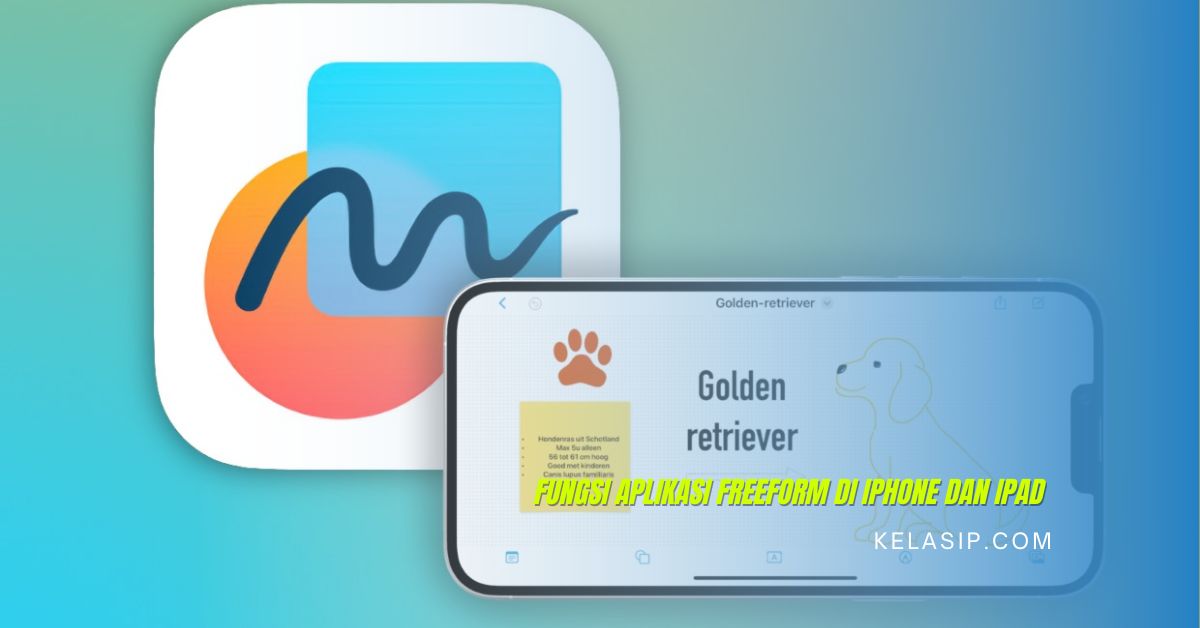Baik pada kesempatan kali ini kami akan menjelaskan tentang Fungsi aplikasi Freeform di iPhone. Bagi kamu yang ingin mengetahui silahkan di simak ulasan yang kami paparkan sampai selesai.
Sebelum ke hal ini, tentunya kita harus tau dulu apa itu aplikasi Freeform. Aplikasi Freeform ini adalah aplikasi yang di design khusus pengguna Apple untuk melakukan berbagai pekerjaan baik secara individu maupun kelompok.
Whiteboard digital yang tersedia di aplikasi ini juga terdiri dari beberapa fitur yang dapat memudahkan penggunanya.
Untuk lebih lanjut, dalam mengenal aplikasi ini silahkan simak artikel di bawah ini untuk mengetahui tutorial menggunakan freeform bersama tips and triknya.
Apa Fungsi aplikasi Freeform di iPhone?
Freeform adalah aplikasi digital whiteboard dimana di desain khusus untuk pengguna Apple, mulai dari iPhone, iPad, dan MacBook. Aplikasi ini juga dapat digunakan oleh perorangan maupun berkelompok secara profesional.
Secara umum, Cara kerja dari freeform ini sama seperti Canvas besar dimana dapat digunakan untuk melakukan berbagai hal seperti membuat Menyisipkan Foto, video, perencanaan, link, dan yang lainnya.
Aplikasi freeform ini hanya dapat berjalan di pengguna iPhone, iPad, dengan iOS 16.2 keluaran terbaru. Sedangkan pada MacBook ini minimal dengan macOS Ventura 13.1.
Cara Menggunakan Aplikasi Freeform di iPhone
Berikut cara menggunakan aplikasi Freeform pada iPhone dan iPad. Bagi kalian yang ingin menggunakan aplikasi pada iPhone ataupun iPad berikut langkah-langkah nya.
- Download aplikasi Freeform
Pertama Tama yang dapat kamu lakukan adalah dengan men download aplikasi Freeform di AppStore. Dan perlu di ingat yang bisa men download aplikasi ini hanya pengguna iPhone dan iPad user minimal iOS 16.2.
- Pastikan sudah tersinkronisasi dengan iCloud
Untuk selanjutnya, pastikan aplikasi Freeform kamu sudah tersinkron dengan iCloud. Caranya kamu buka Setting di handphone kamu, klik iCloud, kemudian pilih show all dan scroll down sehingga kamu menemukan freeform.
Setelah itu turn of freeform dengan klik salah satu pada toggle hijau dan aplikasi Freeform pun bisa di gunakan. Bagi kamu yang menggunakan Apple pencil bisa dengan cara mengaktifkan toggle di setting lalu klik freeform dan pilih pencil Apple.
- Memulai aplikasi Freeform
Langkah selanjutnya adalah menjalankan aplikasi Freeform. Langsung klik icon aplikasi Freeform untuk memulai dan akan muncul Canvas yang bisa di gunakan secara individu ataupun kelompok.
Fitur Aplikasi Freeform di iPhone
Di aplikasi ini juga kalian dapat melakukan berbagai macam hal, diantaranya:
- Menyisipkan dan mengedit catatan
Dalam fitur ini kalian dapat membuat catatan yang kalian inginkan dan bisa melakukan editing di setiap catatan yang dibuat. Kalian juga dapat mengubah ukuran font, memindahkan, dan mengedit catatan seperti warna dan style tulisan.
- Menambahkan text box
Sama hal nya poin pertama pada fitur ini kalian bisa menambahkan text box dengan berbagai opsi, seperti mengubah warna, ukuran, dan style pada tulisan.
- Menggambar
Dalam fitur ini membantu kamu bebas menggambar apa saja sesuai yang sesuai dengan berbagi macam pilihan yaitu, brush, pen, dan eraser.
- Menambah berbagai shapes
Selain tulisan kamu juga bisa menambahkan berbagai shapes seperti, objek, makanan, hewan, geometri dan lain sebagainya.
Selain menambahkan kamu juga bisa mengedit shapes tersebut seperti duplikat, menambahkan tepu, dan lain lain.
- Menyisipkan Foto, video, dokumen, dan link
Fitur terakhir yang bisa kamu gunakan pada aplikasi ini adalah kamu bisa menyisipkan beberapa macam seperti foto, video, dokumen, dan link.
Jenis file yang bisa disisipkan pun beragam mulai dari PDF, Video, dan lainnya. Selain file foto dan video juga bisa disisipkan melalui kamera.
Selain yang di atas, aplikasi ini juga memiliki tips and trick menggunakan aplikasi Freeform yaitu:
Tips and Trick Menggunakan
Buat kalian yang masih asing dengan aplikasi ini, berikut penjelasan tentang tips and trick menggunakan aplikasinya tersebut.
- Menghapus background pada foto anda
Langkah pertama untuk menghapus background pada foto anda adalah sisipkan gambar lalu klik ikon berbentuk mata klik dan tahan pada foto sampai muncul garis putih pada subjek dan pilih
Copy, background berhasil terhapus.
- Mengatur kecepatan video
Dalam aplikasi ini kamu bisa mengatur kecepatan pada video. Setelah menyisipkan video langkah pertama yang harus kamu lakukan adalah klik ikon yang berbentuk mata, lalu pilih ikon more, klik playback speed dan pilih video kecepatan.
- Memilih objek lebih dari satu
Agar lebih mudah dalam memilih objek dari satu, hal yang pertama yang harus kamu lakukan adalah memilih all objek atau klik beberapa objek yang kamu pilih, dan kamu juga bisa menyesuaikan ukuran dan warna pada objek.
- Menghapus shadow dan round cornes
Pada fitur ini, Media yang disisipkan akan memiliki sudut atau tepi berbentuk bundar. Jika kamu tidak menginginkan ini, kamu dapat menghilangkannya dengan cara klik ikon More (titik tiga) dan uncheck opsi Shadow dan Round Corners.
Akhir kata
Itulah fungsi aplikasi Freeform di iPhone yang bisa kamu gunakan semoga bermanfaat.